

Urządzenia mobilne są bardzo przydatne, zwłaszcza jeśli dużo podróżujesz, ale baterie w takich urządzeniach z reguły zapewniają ograniczone dostawy energii. Dlatego bardzo ważne jest, aby zwracać uwagę na schematy zarządzania energią i ich ustawienia, ponieważ ma to ogromne znaczenie dla tego, jak długo Twój laptop lub tablet będzie działał bez ładowania. Oczywiście Windows 7, Windows 8 i 8.1 zawierają niezbędne narzędzia do przeglądania wszystkich dostępnych schematów zasilania oraz możliwość łatwego i szybkiego przełączania się między nimi. Dowiedzmy się, jak to działa..
Co to jest plan zasilania??
Plan zasilania to zestaw parametrów sprzętowych i systemowych, które kontrolują sposób wykorzystania energii przez komputer. Dostępne plany zasilania zależą od typu komputera i ustawień, które producent wprowadził do planów zasilania domyślnie dostępnych w systemie Windows..
Niektóre plany zasilania mają na celu zapewnienie wysokiej wydajności ze szkodą dla autonomii, podczas gdy inne są skonfigurowane tak, aby zapewnić jak najdłuższą żywotność baterii, jednocześnie obniżając wydajność urządzenia.
Wszystkie dostępne schematy zarządzania energią można zobaczyć w oknie Opcje zasilania..
Jak otworzyć okno Opcje zasilania w Windows 7 i Windows 8
W systemie Windows 7 musisz otworzyć menu Start i wpisać kilka pierwszych liter słowa „moc” w pasku wyszukiwania. Następnie na liście wyników wyszukiwania wybierz „Moc”.

W systemie Windows 8.1 wyszukiwanie działa również dobrze, więc wystarczy wpisać słowo kluczowe na ekranie głównym i wybrać odpowiedni wynik.
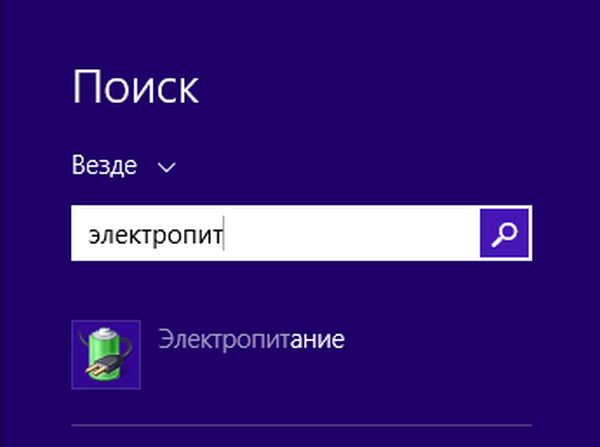
Jest inny sposób, który dotyczy zarówno Windows 7, jak i Windows 8 - musisz otworzyć „Panel sterowania” i przejść do sekcji „Sprzęt i dźwięk -> Opcje zasilania”.

Jeśli używasz urządzenia mobilnego, zapoznaj się z ikoną małej baterii w obszarze powiadomień.

Po kliknięciu otworzy się małe okno ze wskaźnikiem baterii. W tym oknie możesz zobaczyć, ile pozostało ładunku. Ponadto możesz natychmiast wybrać jeden z dwóch schematów zarządzania energią. Jeśli klikniesz link „Zaawansowane opcje zasilania” u dołu tego okna, otworzy się menu „Opcje zasilania” ze wszystkimi dostępnymi schematami zarządzania energią.

W systemie Windows 8.1 istnieje inny sposób, który pozwala szybko przejść do tego okna: kliknij prawym przyciskiem myszy przycisk „Start”, a następnie wybierz „Zarządzanie energią” w menu kontekstowym, które zostanie otwarte. To menu kontekstowe można również otworzyć za pomocą skrótu klawiaturowego Win + X.

Po otwarciu okna „Zasilanie” zobaczysz tylko dwa schematy istniejące na twoim komputerze. Aby zobaczyć pozostałe obwody, kliknij strzałkę w sekcji „Pokaż dodatkowe schematy zasilania”.

Liczba dostępnych planów zasilania zależy od używanego urządzenia. Wynika to z faktu, że producenci zwykle dodają własne obwody specjalnie zaprojektowane dla konkretnego urządzenia. Ponadto w niektórych przypadkach usuwają schematy zasilania domyślnie dostępne w systemie Windows i zastępują je własnymi. Sugeruje to, że możesz także tworzyć własne plany z własnymi ustawieniami..
Jaka jest różnica między standardowymi planami zasilania?
Jak wspomniano powyżej, plan zasilania zawiera ustawienia sprzętowe i systemowe, które wpływają na zarządzanie energią komputera. Domyślnie system Windows udostępnia trzy schematy zasilania: Oszczędzanie energii, Zrównoważony (ten zalecany przez Microsoft) i Wysoka wydajność..
Najbardziej zauważalne zmiany dokonane przez system Windows podczas wybierania schematu zasilania wpływają na jasność wyświetlacza i czas przestoju komputera, po czym wyświetlacz i komputer muszą przejść w tryb uśpienia. Domyślnie ustawienia te zależą od typu komputera i tego, czy używa on baterii, czy jest podłączony do źródła zasilania. Poniżej znajduje się porównanie ustawień każdego obwodu zasilania dla każdego z dwóch trybów: pracy bateryjnej i sieciowej.
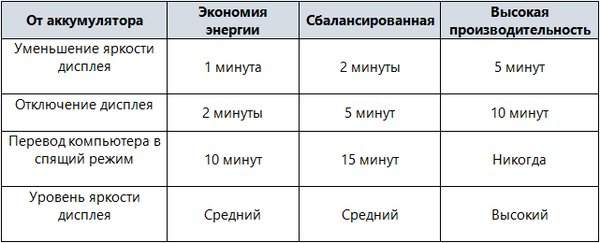

Należy wziąć pod uwagę, że powyższe tabele nie pokazują wszystkiego, co kontrolują schematy zasilania, ale w jednym z poniższych artykułów rozważymy bardziej zaawansowane ustawienia obwodu.
Jak wybrać plan zasilania
Najszybszym sposobem jest otwarcie okna wskaźnika baterii, klikając ikonę baterii w obszarze powiadomień. W tym oknie możesz wybrać jeden z dwóch schematów zarządzania energią.
Jeśli chcesz wybrać spośród wszystkich dostępnych schematów, możesz to zrobić w oknie „Moc”.
Na laptopach lub tabletach można także użyć „Centrum mobilności systemu Windows”, które można otworzyć, naciskając klawisze Win + X na klawiaturze, a następnie wybierając odpowiednią opcję w otwartym menu kontekstowym.
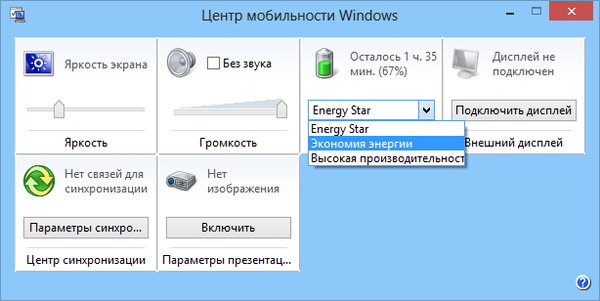
Po wybraniu obwodu, wraz ze zmianą ustawień zarządzania energią, zmieni się również szacowany czas pracy baterii urządzenia.
Wniosek
Teraz wiesz, czym są schematy zarządzania energią, jakie są najważniejsze różnice między nimi i jak się między nimi przełączać. Mam nadzieję, że ten artykuł był pomocny, a jeśli masz jakieś pytania, zadaj je w komentarzach.
Miłego dnia!











